PhotoRoomとは何ですか?
PhotoRoomは、特に商品写真において、様々な用途のプロフェッショナルな品質の画像を作成するプロセスを簡素化するように設計された革新的なAI駆動の写真編集アプリケーションです。モバイルデバイスとウェブブラウザの両方で利用可能で、PhotoRoomは自動背景除去を含む多くのユーザーフレンドリーな機能を提供し、ユーザーが簡単に被写体を分離し、背景を置き換えることができます。
このアププは、オンライン販売者、小規模ビジネスオーナー、クリエイティブチームが視覚的コンテンツを迅速かつ効率的に強化できるようにすることで、彼らをサポートします。写真の最適化、レタッチ、多数のカスタマイズ可能なテンプレートへのアクセスなどの機能により、PhotoRoomはユーザーが広範なデザインスキルを必要とせずに目を引くグラフィックを作成できるようにします。
PhotoRoomはフリーミアムモデルで運営されており、基本機能を無料で提供する一方で、バッチ編集や高解像度エクスポートなどの高度なツールと機能をロック解除するProサブスクリプションを提供しています。全体として、PhotoRoomは数分で素晴らしいビジュアルでオンラインプレゼンスを強化したい人にとって不可欠なツールです。
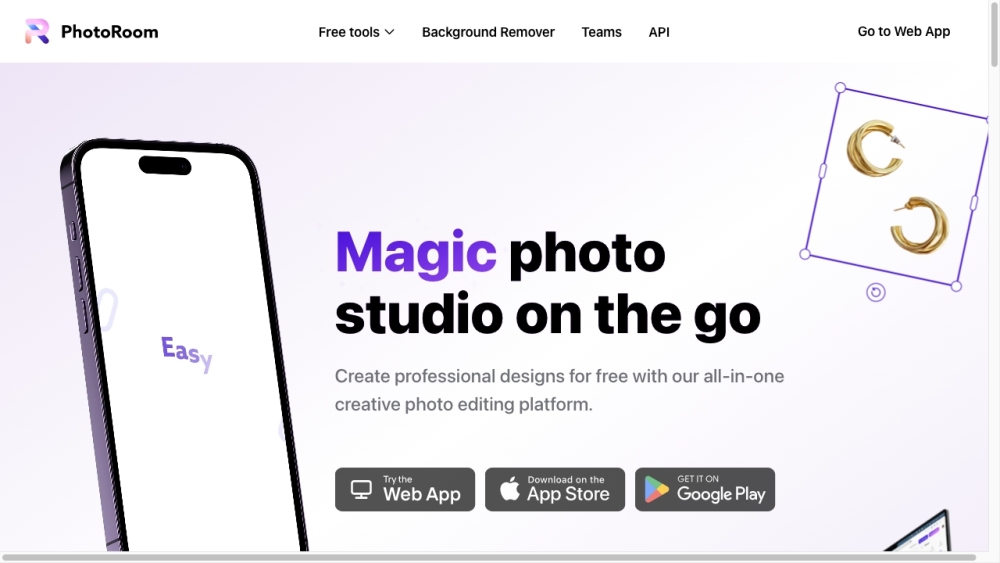
PhotoRoomの使用事例
PhotoRoomは、いくつかの価値ある用途を持つ多目的なAI駆動の写真編集ツールです:
- Eコマース商品写真:オンライン販売者は、背景を素早く削除し、白や特注の背景を追加し、プロフェッショナルな外観の商品画像を作成できます。これは従来のスタジオ写真と比較して時間とお金を節約します。
- ソーシャルメディアコンテンツ作成:ユーザーは、背景を削除し、AI生成の背景を適用し、カスタマイズ可能なテンプレートを使用することで、目を引くソーシャルメディア投稿を生成できます。これはプラットフォーム全体で一貫したブランドの美学を作成するのに役立ちます。
- 不動産写真:不動産業者は、散らかりを取り除き、背景を変更したり、空の部屋に仮想的な家具を配置したりして、物件の写真を強化し、家の潜在的な魅力を示すことができます。
- 個人ブランディング:プロフェッショナルは、気を散らす背景を取り除き、スタジオ品質の背景を適用することで、洗練されたヘッドショットやプロフィール写真を作成できます。
- バッチ編集:企業はPhotoRoomのバッチ処理機能を使用して大量の画像を効率的に編集でき、マーケティングチームやコンテンツクリエイターの時間を大幅に節約できます。
AI技術を活用することで、PhotoRoomはユーザーが様々な産業や使用事例で迅速かつ手頃な価格で高品質のビジュアルを作成できるようにします。
PhotoRoomへのアクセス方法
PhotoRoomへのアクセスは簡単なプロセスです。以下の手順に従って始めましょう:
- アプリケーションを更新する:PhotoRoomアプリの最新バージョンを持っていることを確認してください。
- ウェブブラウザを選択する:お好みのウェブブラウザを開きます。
- ログインページにアクセスする:PhotoRoomのログインページに移動します。
- メールでログインする:PhotoRoomのメールアドレスを入力します。
- メールを確認する:受信トレイにログインリンクが届くはずです。
- ログインリンクをクリックする:メールを開き、提供されたリンクをクリックします。
- 編集を開始する:これでウェブアプリケーションから直接PhotoRoomのコンテンツを表示およびダウンロードできます。
PhotoRoomの使用方法
- アプリをダウンロードするかウェブバージョンにアクセスする:モバイルアプリをインストールするか、PhotoRoomのウェブサイトにアクセスします。
- 新しいプロジェクトを開始する:「+ Start from Photo」をクリックして画像をアップロードするか、新しい写真を撮影します。
- 背景を削除する:PhotoRoomのAIが自動的に背景を削除します。
- 新しい背景を選択する:プリセットの背景から選択するか、独自の背景をアップロードします。
- 画像を編集し最適化する:フィルターを追加したり、明るさを調整したり、影を適用したりするツールを使用します。
- 作成物を保存または共有する:「共有」ボタンをクリックして、編集した画像を保存または共有します。
PhotoRoomでアカウントを作成する方法
- PhotoRoomのウェブサイトにアクセスする:公式のPhotoRoomウェブサイトに移動します。
- サインアップする:「サインアップ」ボタンをクリックし、希望の方法を選択します。
- メールアドレスを入力する:メールでサインアップする場合は、メールアドレスを提供します。
- パスワードを作成する:強力で記憶しやすいパスワードを選択します。
- メールを確認する:受信トレイで確認リンクを確認し、クリックします。
- PhotoRoomの使用を開始する:ログインし、PhotoRoomの機能の探索を始めます。
PhotoRoomを効率的に使用するためのヒント
- バッチ編集を活用する:複数の画像を同時に処理して時間を節約します。
- テンプレートを探索する:一貫したブランディングのためにカスタマイズ可能なテンプレートを活用します。
- プレビュー機能を使用する:編集を確定する前に異なるスタイルや背景をプレビューします。
- Pro機能を活用する:HD品質やスマートリサイズなどの高度なツールにアクセスするためにアップグレードを検討します。
- コミュニティに参加する:ヒント、トリック、サポートのために他のユーザーと交流します。
このガイドに従うことで、PhotoRoom のパワーを活用し、写真編集ゲームを向上させる準備が整います。あなたがEコマース販売者、ソーシャルメディアマネージャー、クリエイティブプロフェッショナルのいずれであっても、PhotoRoomは素晴らしいビジュアルを迅速かつ効率的に作成するために必要なツールを提供します。そのユーザーフレンドリーなインターフェースとAI駆動の機能により、PhotoRoomは写真編集へのアプローチを革新し、プロフェッショナルな品質の結果を誰もが利用できるようにしています。
さまざまな機能を試し、最新のアプリバージョンを維持し、インスピレーションやアシスタンスのためにPhotoRoomコミュニティに連絡することを躊躇しないでください。楽しい編集を!





